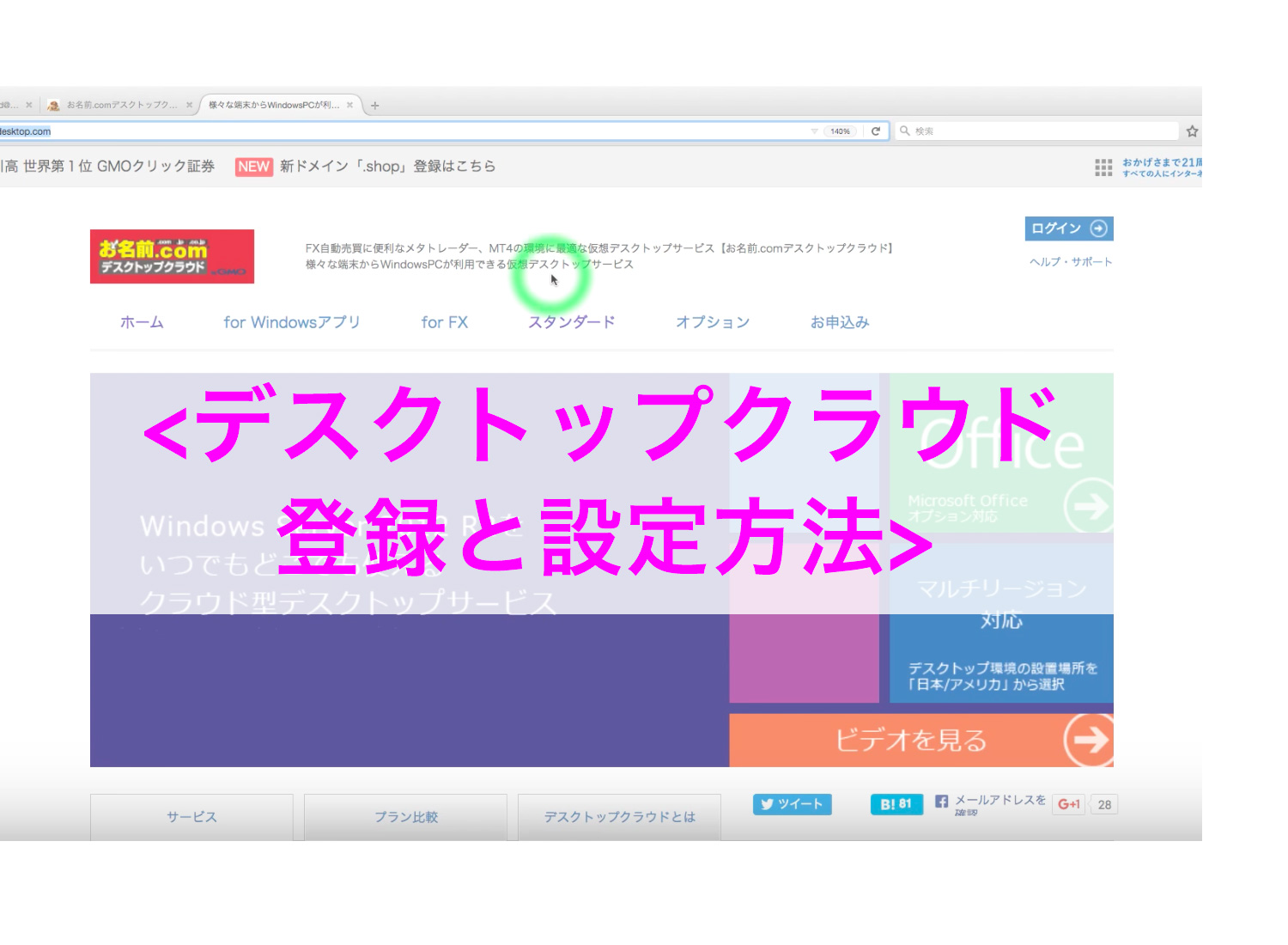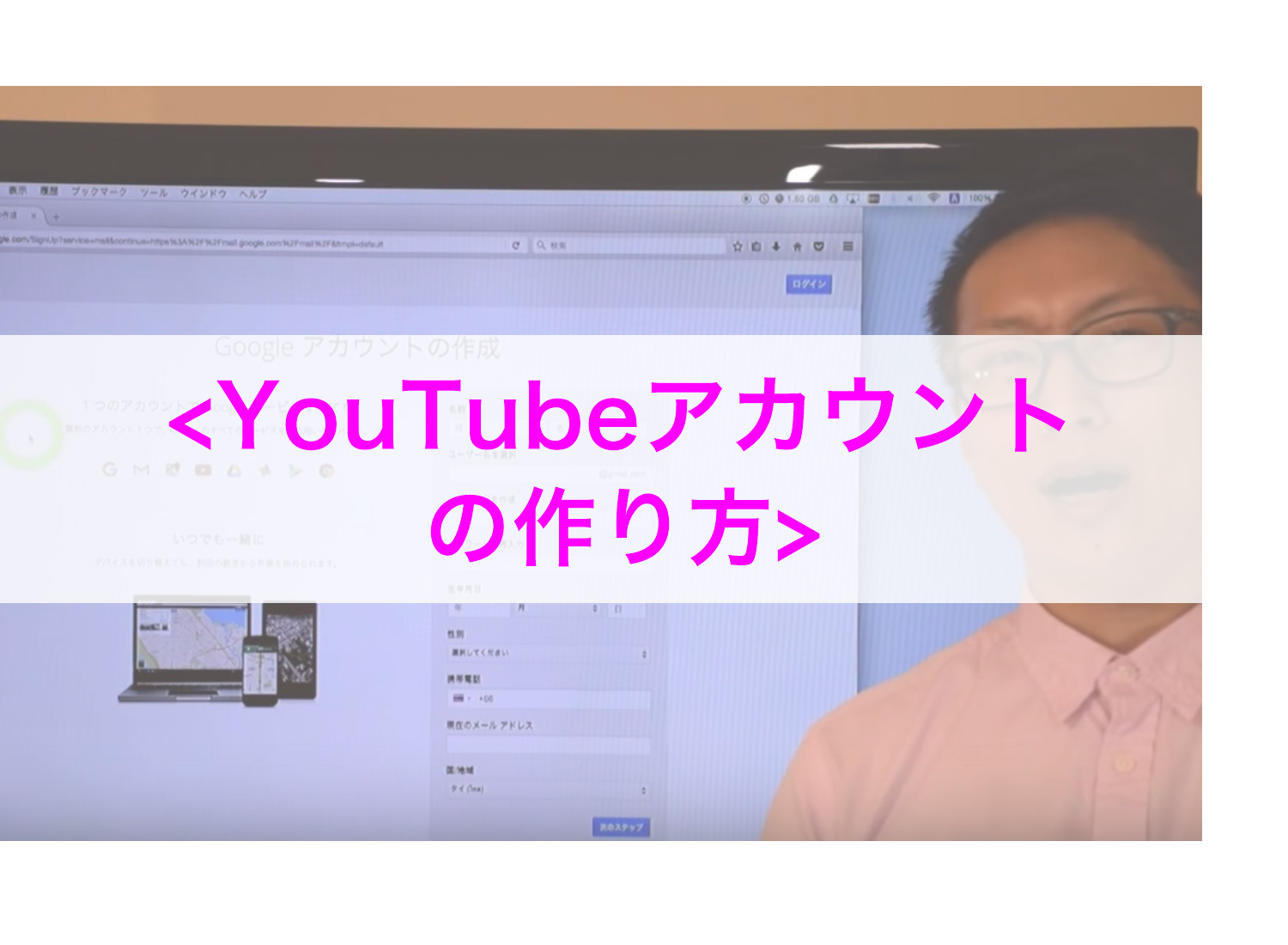今日はデスクトップクラウドの登録と設定方法についてです。
【解説】
SNSでの反響を増やすために、フォロワーを増やしていくための「拡散ツール」が存在します。
ところが、この拡散ツールのほとんどがWindows向けに作られているため、
Macユーザーは利用できません。
この問題を解決するため、クラウド上でWindows環境を走らせ、
Macからアクセスするための「デスクトップクラウド」(お名前.comのサービス)
への申込と設定方法を解説します。
◆デスクトップクラウドのリンク
→ http://www.onamae-desktop.com/
【手順】
1.上記リンクにアクセスします。
2.「スタンダード」のページに移動し、「お申込み」ボタンをクリック。
3. メモリ別によるプランを選択(メモリ1GBプランで問題ない)し、
お支払い方法を選択します。
その後、「次へ」ボタンをクリック。
4. お名前.comの既存会員の場合はログイン画面へ進み、
新規の場合は会員情報入力画面へ進みます。
5. 登録や設定に関する一連のメールが届きます。
情報を元に、お名前.comにログインします。
6. 以降の設定手順は、下記のサイトにて非常にわかりやすく解説してあります。
参照しながら進めてください。
→ http://www.mukyoyo.com/entry/desktop-cloud